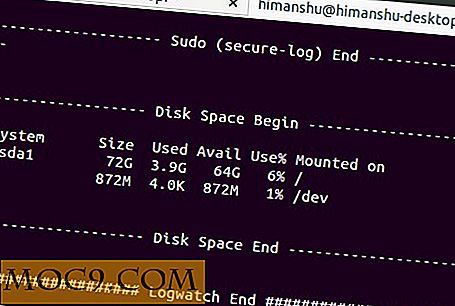Πώς να ενεργοποιήσετε την Αυτόματη Σύνδεση στο Ubuntu
Από προεπιλογή, οι χρήστες πρέπει να πληκτρολογούν τα διαπιστευτήριά τους προτού τους δοθεί πρόσβαση στο σύστημα. Πρόκειται για μια σημαντική προφύλαξη ασφαλείας, διότι αποτρέπει όποιον έχει φυσική πρόσβαση στον υπολογιστή σας από την εξέταση των προσωπικών σας στοιχείων, αρχείων, μηνυμάτων ηλεκτρονικού ταχυδρομείου και όσων δεν υπάρχουν.
Ωστόσο, υπάρχουν μερικοί λόγοι για τους οποίους μπορεί να θέλετε να ρυθμίσετε την αυτόματη σύνδεση στον υπολογιστή σας. Ίσως ο υπολογιστής σας να είναι φυσικά ασφαλής και δεν σας αρέσει να εισάγετε τον κωδικό σας συνεχώς ή ίσως ο δίσκος σας να είναι κρυπτογραφημένος και δεν σας αρέσει να εισάγετε δύο κωδικούς πρόσβασης κατά την εκκίνηση.
Ακολουθούν τα βήματα που πρέπει να ακολουθήσετε αν θέλετε να παρακάμψετε την οθόνη σύνδεσης στο Ubuntu.
Ενότητα

1. Εκκινήστε την εφαρμογή ρυθμίσεων και μεταβείτε στους Λογαριασμούς χρηστών.
2. Κάντε κλικ στην επιλογή Ξεκλείδωμα στην επάνω δεξιά πλευρά και πληκτρολογήστε τον κωδικό πρόσβασής σας.
3. Κάντε κλικ στον χρήστη για τον οποίο θέλετε να ρυθμίσετε την αυτόματη σύνδεση για.
4. Αλλάξτε το διακόπτη αυτόματης σύνδεσης στη ρύθμιση On (Ενεργοποίηση).
5. Κάντε κλικ στο κουμπί Κλείδωμα για να αποθηκεύσετε τις αλλαγές.
Μόλις κάνετε επανεκκίνηση του υπολογιστή σας, θα εκτοξευθείτε απευθείας στην επιφάνεια εργασίας σας χωρίς να χρειαστεί να πληκτρολογήσετε έναν κωδικό πρόσβασης.
Παρόλα αυτά, ο κωδικός πρόσβασής σας θα εξακολουθεί να απαιτείται μετά την αναστολή και την επανάληψη. Εάν θέλετε να το απενεργοποιήσετε, μεταβείτε στην επιλογή "Ρυθμίσεις -> Φωτεινότητα και κλείδωμα". Αποεπιλέξτε το στοιχείο "Απαιτείται ο κωδικός πρόσβασής μου όταν ξυπνάτε από την αναστολή" και απενεργοποιήστε την επιλογή "Κλείδωμα".

ΝΑΝΟΣ
Για τους χρήστες του GNOME, η διαδικασία είναι σχεδόν η ίδια, αλλά δεν αξίζει τον κόπο, καθώς απαιτείται να ξεκλειδώσετε το κλειδί για τον κωδικό πρόσβασης κατά την εκκίνηση, καθιστώντας την αυτόματη σύνδεση χωρίς νόημα.

ΣΥΝΤΡΟΦΟΣ
Οι χρήστες του MATE μπορούν να επιτύχουν το ίδιο προσθέτοντας το ακόλουθο κείμενο στο αρχείο "/usr/share/lightdm/lightdm.conf.d/60-lightdm-gtk-greeter.conf". Χρειάζεστε προνόμια root για να το κάνετε αυτό.
[SeatDefaults] greeter-session = lightdm-gtk-greeter autologin-user = username
Θυμηθείτε να αντικαταστήσετε την τιμή του autologin-user με το όνομα χρήστη σας.
Μια δεύτερη επιλογή είναι να μεταβείτε στο "Σύστημα -> Διαχείριση -> Χρήστες και Ομάδες" στον επάνω πίνακα. Κάντε κλικ στο χρήστη για τον οποίο θέλετε να ρυθμίσετε την αυτόματη σύνδεση και κάντε κλικ στο "change" στο πεδίο Password.

Τέλος, σημειώστε "Μην ζητάτε κωδικό πρόσβασης κατά την είσοδο".

Πλάσμα KDE
Στο πλάσμα του KDE μπορείτε να μεταβείτε στις "Ρυθμίσεις συστήματος -> Λεπτομέρειες λογαριασμού -> Διαχείριση χρήστη" και να ενεργοποιήσετε την επιλογή "Αυτόματη σύνδεση".

Αυτό είναι!
Αν έχετε κάποια ερώτηση ή εάν θέλετε να μοιραστείτε πώς να ρυθμίσετε την αυτόματη σύνδεση σε άλλα περιβάλλοντα επιφάνειας εργασίας, αφήστε ένα σχόλιο παρακάτω.